Linux wordt nu geleverd met Linux mint 22, standaard met de pipewire sound-server in plaats van pulse-audio.
Na een paar uur testen en zoeken hoe dit zou kunnen werken om alles met elkaar te verbinden zoals ik wil, ardour met firefox, audacity, spotify, youtube, mic inputs en mixer outputs, kwam ik erachter dat pipewire die wordt geleverd met de mint 22 installatie tekortkomingen heeft in sommige bibliotheken en andere dingen. Dus ik heb een script gemaakt om alles te installeren wat nodig is om te doen wat het zou moeten doen. Het werkt ook met Linux mint 21.3.
Maak eerst een snapshot van je systeem met Timeshift voor het geval er iets misgaat. Het script installeert de ppa’s, libs en ook qpwgrapgh who’s the patchbay voor je audio-aansluitingen, en ook wireplumber. Na de installaties moet je opnieuw opstarten en testen of alles werkt met het testscript. Je hebt geen qjackctl of jack meer nodig, want pipewire vervangt ze allemaal op een veel betere en eenvoudigere manier.
voor info over pipewire zie https://pipewire.org/
Het installatiescript is een sh-bestand. Om het uitvoerbaar te maken, heb je rootrechten nodig.
#! /bin/bash
echo "Install pipewire from ppa repository"
sleep 1
#start program from here
sudo add-apt-repository ppa:pipewire-debian/pipewire-upstream
sudo add-apt-repository ppa:pipewire-debian/wireplumber-upstream
sudo apt update
sudo apt install pipewire pipewire-audio-client-libraries gstreamer1.0-pipewire libpipewire-0.3-{0,dev,modules} libspa-0.2 {bluetooth,dev,jack,modules} pipewire{,-{audio-client libraries,pulse,media-session,bin,locales,tests}}
systemctl --user daemon-reload
#apt upgrade -y
echo "Install wireplumber"
sudo apt purge pipewire-media-session -y
sudo apt install wireplumber -y
sudo apt install qpwgraph -y
echo "installing Additional packages and libraries"
sudo apt install libldacbt-abr2 libldacbt-enc2 libspa-0.2-bluetooth pipewire-audio-client-libraries libspa-0.2-jack -y
echo "enabling pipewire"
systemctl --user --now disable pulseaudio.service pulseaudio.socket
systemctl --user --now enable pipewire pipewire-pulse wireplumber
sudo apt autoremove -y
$SHELLNadat het installatieproces is voltooid, start u opnieuw op
Nu kunt u testen of pipewire goed werkt met het volgende script
#! /bin/bash
echo "cheking pipewire is working well"
sleep 1
echo "-----pactl info--------------"
pactl info ;
echo "----------wpctl status---------------"
wpctl status ;
echo "---------systemctl-----------------"
systemctl --user status pipewire-pulse.socket pipewire-pulse.service &
$SHELLde uitvoer zou er ongeveer zo uit moeten zien
cheking pipewire is working well
—–pactl info————–
Server tekenreeks: /run/user/1000/pulse/native
Bibliotheek protocolversie: 35
Server protocolversie: 35
Is Local: ja
Cliënt-index: 90
Tegelgrootte: 65472
Gebruikersnaam: user
Hostnaam: user-HP-ProDesk-600-G1-SFF
Servernaam: PulseAudio (on PipeWire 1.0.7)
Serverversie: 15.0.0
Standaard-bemonsteringsspecificatie: float32le 2ch 48000Hz
Standaard-kanalenkaart: front-left,front-right
Standaardafvoer: alsa_output.pci-0000_00_1b.0.analog-stereo
Standaardbron: alsa_output.pci-0000_00_1b.0.analog-stereo.monitor
Cookie: 2ff6:b808
———-wpctl status—————
PipeWire ‘pipewire-0’ [1.0.7, user@user-HP-ProDesk-600-G1-SFF, cookie:804698120]
└─ Clients:
32. pipewire [1.0.7, user@user-HP-ProDesk-600-G1-SFF, pid:1294]
34. WirePlumber [1.0.7, user@user-HP-ProDesk-600-G1-SFF, pid:1295]
35. WirePlumber [export] [1.0.7, user@user-HP-ProDesk-600-G1-SFF, pid:1295]
50. Cinnamon Volume Control Media Keys [1.0.7, user@user-HP-ProDesk-600-G1-SFF, pid:1538]
51. Muffin [1.0.7, user@user-HP-ProDesk-600-G1-SFF, pid:1678]
52. Cinnamon Volume Control [1.0.7, user@user-HP-ProDesk-600-G1-SFF, pid:1678]
53. wpctl [1.0.7, user@user-HP-ProDesk-600-G1-SFF, pid:4913]
58. xdg-desktop-portal [1.0.7, user@user-HP-ProDesk-600-G1-SFF, pid:2234]
Audio
├─ Devices:
│ 46. Built-in Audio [alsa]
│ 47. Built-in Audio [alsa]
│
├─ Sinks:
│ * 41. Built-in Audio Analog Stereo [vol: 0.78]
│
├─ Sink endpoints:
│
├─ Sources:
│ 48. Built-in Audio Analog Stereo [vol: 1.00]
│
├─ Source endpoints:
│
└─ Streams:
Video
├─ Devices:
│
├─ Sinks:
│
├─ Sink endpoints:
│
├─ Sources:
│
├─ Source endpoints:
│
└─ Streams:
Settings
└─ Default Configured Node Names:
———systemctl—————–
user@user-HP-ProDesk-600-G1-SFF:~/extra-soft-in-use/eigen-scripts$ ● pipewire-pulse.socket – PipeWire PulseAudio
Loaded: loaded (/usr/lib/systemd/user/pipewire-pulse.socket; enabled; vend>
Active: active (running) since Tue 2024-10-15 18:34:13 CEST; 30min ago
Triggers: ● pipewire-pulse.service
Listen: /run/user/1000/pulse/native (Stream)
CGroup: /user.slice/user-1000.slice/user@1000.service/app.slice/pipewire-p>
okt 15 18:34:13 user-HP-ProDesk-600-G1-SFF systemd[1284]: Listening on PipeWi>
● pipewire-pulse.service – PipeWire PulseAudio
Loaded: loaded (/usr/lib/systemd/user/pipewire-pulse.service; enabled; ven>
Active: active (running) since Tue 2024-10-15 18:34:13 CEST; 30min ago
TriggeredBy: ● pipewire-pulse.socket
Main PID: 1294 (pipewire-pulse)
Tasks: 3 (limit: 9252)
Memory: 8.3M
CPU: 67ms
CGroup: /user.slice/user-1000.slice/user@1000.service/session.slice/pipewi>
└─1294 /usr/bin/pipewire-pulse
okt 15 18:34:13 user-HP-ProDesk-600-G1-SFF systemd[1284]: Started PipeWire Pu>
user@user-HP-ProDesk-600-G1-SFF:~/extra-soft-in-use/eigen-scripts$
In het startmenu vindt u een programma met de naam qpwgraph. Dit is de patchbay waarmee u alle gewenste audiobronnen en -sinks kunt aansluiten.
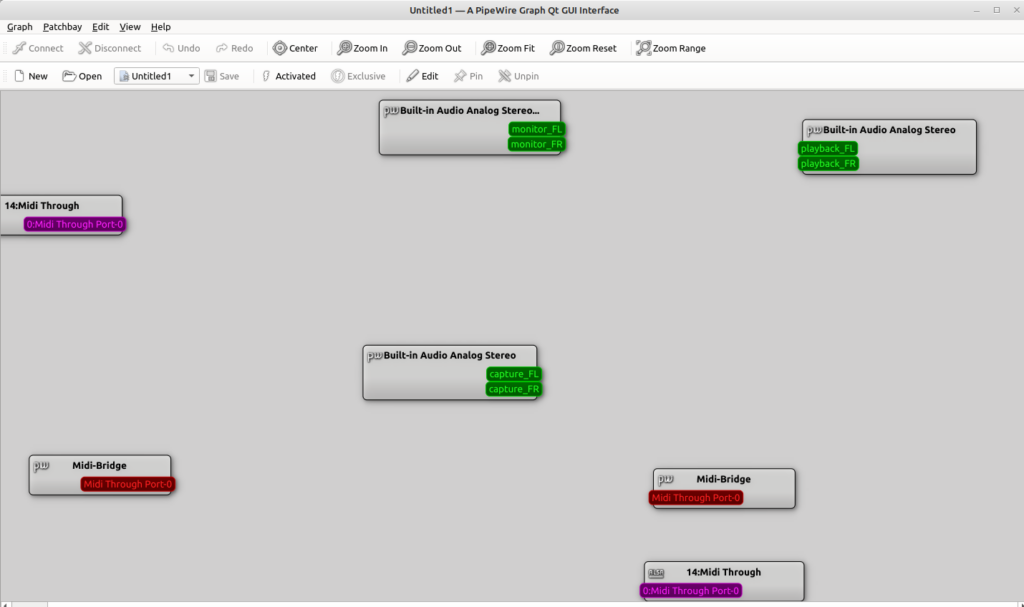
Je hebt ook pavucontrol nodig om de volumes van de bronnen te kunnen wijzigen.
sudo apt install pavucontrol
je kunt het ook vinden in de programmabeheerder van je systeem
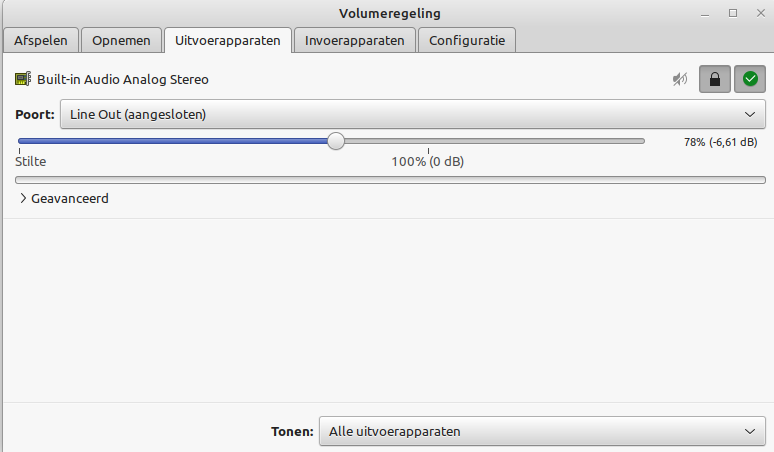
for youtube info about pipewire see